Installare il Connettore dispositivi mobili ESET PROTECT (strumento indipendente)
Il componente ESET PROTECT Mobile Device Management/Connector (MDM/MDC) (solo on-prem) raggiungerà la fine del ciclo di vita a gennaio 2024. Ulteriori informazioni. Si consiglia di effettuare la migrazione a Cloud MDM. |
Per installare il Connettore dispositivi mobili come strumento indipendente su un computer diverso da quello su cui è installato ESET PROTECT Server, seguire la procedura sottostante.
Il Connettore dispositivi mobili deve essere accessibile da Internet in modo da consentire la gestione dei dispositivi mobili in qualsiasi momento, indipendentemente dalla loro posizione. |
Tenere presente che un dispositivo mobile comunica con il Connettore dispositivi mobili, influendo inevitabilmente sull'utilizzo dei dati mobili. Ciò vale soprattutto per il roaming. |
Per installare il Connettore dispositivi mobili su Windows, adottare la procedura illustrata di seguito:
1.Leggere prima i prerequisiti e assicurarsi che vengano soddisfatti.
2.Fare doppio clic sul pacchetto di installazione per aprirlo, selezionare Installa e fare clic su Avanti.
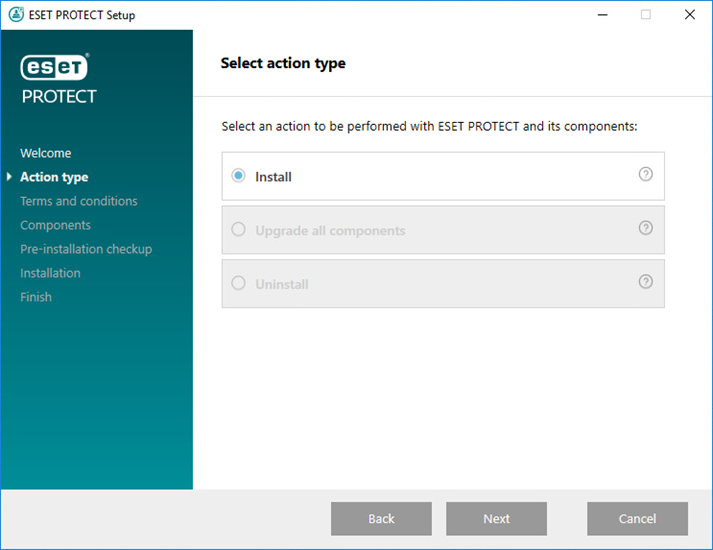
3.Selezionare la casella di controllo Partecipa al programma di miglioramento del prodotto per inviare dati telemetrici anonimi e report di arresti anomali a ESET (versione e tipo di sistema operativo, versione del prodotto ESET e altre informazioni specifiche del prodotto).
4.Dopo aver accettato l'Accordo di licenza per l'utente finale (ALUF), fare clic su Avanti.
5.Selezionare solo la casella di controllo accanto a Mobile Device Connector (autonomo). Per funzionare correttamente, il Connettore dispositivi mobili di ESET PROTECT On-Prem richiede un database. Selezionare Microsoft SQL Server Express se si desidera installare il database oppure lasciare vuota la casella di controllo. Se si desidera effettuare la connessione a un database esistente, è possibile farlo durante l’installazione. Fare clic su Installa per procedere con l’installazione.
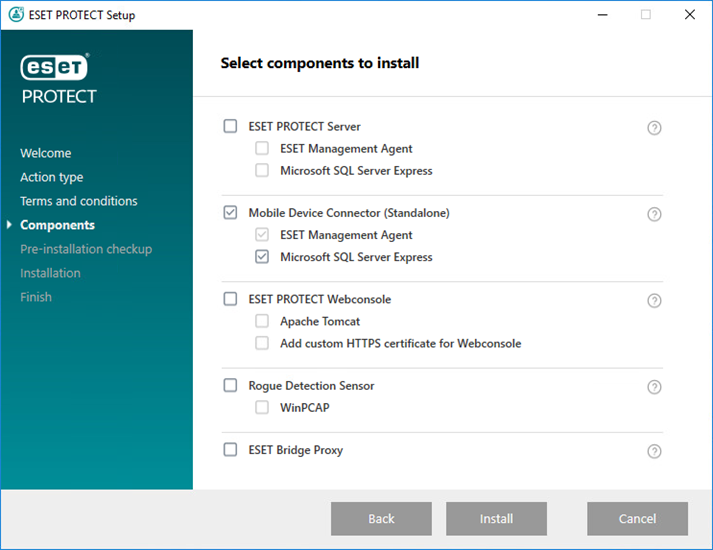
6.Se l’installazione del database viene eseguita in base al passaggio 5 di questa procedura, l’attività verrà eseguita automaticamente e sarà pertanto possibile saltare il passaggio 8. Se si sceglie di non installare un database nel passaggio 5, verrà richiesto di collegare il componente MDM al database esistente.
È possibile utilizzare lo stesso server del database impiegato per il database ESET PROTECT. Si consiglia tuttavia di utilizzare un server del DB differente se si prevede di registrare più di 80 dispositivi mobili. |
7.Il programma di installazione deve effettuare la connessione a un database esistente che verrà utilizzato dal Connettore dispositivi mobili. Specificare i seguenti dettagli della connessione:
•Database: MySQL Server/MS SQL Server/MS SQL Server tramite autenticazione di Windows
•Driver ODBC: MySQL ODBC 5.1 Driver/MySQL ODBC 5.2 Unicode Driver/MySQL ODBC 5.3 Unicode Driver/MySQL ODBC 8.0 Unicode Driver/MySQL ODBC 8.1 Unicode Driver/SQL Server/SQL Server Native Client 10.0/ODBC Driver 11 for SQL Server/ODBC Driver 13 for SQL Server/ODBC Driver 17 for SQL Server/ODBC Driver 18 for SQL Server
•Nome database: Si consiglia di utilizzare il nome predefinito o di modificarlo, se necessario.
•Nome host: nome host o indirizzo IP del server del database
•Porta: utilizzata per la connessione al server del database
•Nome utente/Password dell'account amministratore database
•Utilizza istanza denominata: se si utilizza un database Microsoft SQL, è possibile selezionare la casella di controllo Utilizza istanza denominata per utilizzare un’istanza personalizzata del database. È possibile impostarla nel campo Nome host nel formato HOSTNAME\DB_INSTANCE (per esempio, 192.168.0.10\ESMC7SQL). Per i database clusterizzati, utilizzare unicamente il nome del cluster. Se questa opzione è selezionata, non è possibile modificare la porta di connessione del database e il sistema utilizzerà le porte predefinite determinate da Microsoft. Per connettere ESET PROTECT Server al database Microsoft SQL installato in un cluster di failover, inserire il nome del cluster nel campo Nome host.
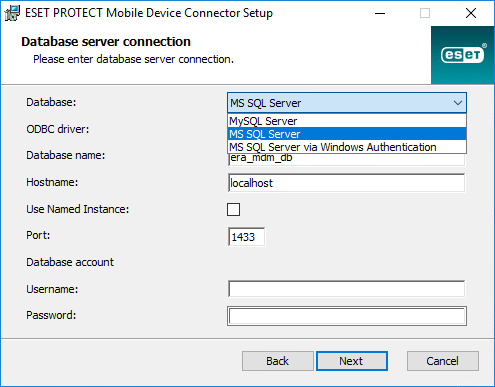
8.Se la connessione è stata eseguita correttamente, verrà richiesto di verificare se si desidera utilizzare l’utente fornito come utente del database per ESET PROTECT MDM.
9.Dopo aver installato il nuovo database o collegato il programma di installazione al database esistente, è possibile procedere con l’installazione dell’MDM. Specificare Nome host MDM: dominio pubblico o indirizzo IP pubblico del server MDM raggiungibile dai dispositivi mobili tramite Internet.
il nome host dell'MDM deve essere inserito nello stesso formato che compare nel Certificato del server HTTPS. In caso contrario, il dispositivo mobile iOS rifiuterà l’installazione del Profilo dell'MDM. Per esempio, in presenza di un indirizzo IP specificato nel certificato HTTPS, è necessario digitare questo valore nel campo Nome host di MDM. Se nel certificato HTTPS viene specificato un FQDN (ad esempio, mdm.mycompany.com), inserirlo nel campo Nome host MDM. Inoltre, in caso di utilizzo di un carattere jolly * (ad esempio, *.mycompany.com) nel certificato HTTPS, è possibile utilizzare mdm.mycompany.com nel campo Nome host dell’MDM.
Prestare particolare attenzione durante la compilazione del campo Nome host MDM in questo passaggio dell’installazione. Se le informazioni non sono corrette o vengono fornite in un formato errato, il connettore MDM non funzionerà correttamente e l’unico modo per risolvere questo problema consiste nella reinstallazione del componente. |
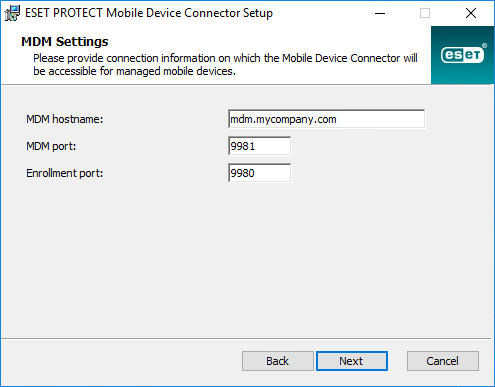
10. Nel passaggio successivo, verificare la connessione al database facendo clic su Avanti.
11. Collegare il connettore MDM a ESET PROTECT Server. Compilare il campo Host del server e Porta del server necessari per la connessione a ESET PROTECT Server e selezionare Installazione assistita dal server o Installazione non in linea per procedere:
•Installazione assistita dal server: fornire le credenziali dell’amministratore di ESET PROTECT Web Console per consentire al programma di installazione di scaricare automaticamente i certificati richiesti. Verificare inoltre le autorizzazioni richieste per l'installazione assistita dal server.
1.Inserire l’Host del server: nome o indirizzo IP di ESET PROTECT Server e Porta della console Web (lasciare la porta predefinita 2223 se non si utilizza una porta personalizzata). Fornire inoltre le credenziali dell'account amministratore della console Web: nome utente/password.
2.Se richiesto, accettare il certificato facendo clic su Sì. Procedere al passaggio 11.
•Installazione non in linea: fornire un Certificato del proxy e un’autorità di certificazione che è possibile esportare da ESET PROTECT On-Prem. In alternativa, è possibile utilizzare il certificato personalizzato e l’autorità di certificazione appropriata.
1.Fare clic su Sfoglia accanto al certificato del computer e accedere al percorso del certificato del computer (certificato del proxy esportato da ESET PROTECT On-Prem). Lasciare vuoto il campo di testo Password del certificato in quanto questo certificato non richiede una password.
2.Ripetere la procedura per l’autorità di certificazione e procedere al passaggio 11.
Se si utilizzano certificati personalizzati con ESET PROTECT On-Prem (al posto di quelli predefiniti che sono stati generati automaticamente durante l’installazione di ESET PROTECT On-Prem), è possibile farlo quando viene richiesto di fornire un certificato del proxy. |
12. Specificare la cartella di destinazione per il Connettore dispositivi mobili (si consiglia di utilizzare quella predefinita) e fare clic su Avanti > Installa.
Al termine dell’installazione di MDM, verrà richiesto di effettuare l’installazione di un agente. Fare clic su Avanti per avviare l’installazione, accettare i termini dell’EULA, se d’accordo, e seguire la procedura sottostante:
1.Inserire l’Host del server (nome host o indirizzo IP di ESET PROTECT Server) e la Porta del server (la porta predefinita è 2222. Se si utilizza una porta differente, sostituire quella predefinita con il numero di porta personalizzato).
Accertarsi che l'Host del server corrisponda ad almeno uno dei valori (idealmente FQDN) definiti nel campo Host del Certificato del server. In caso contrario, verrà visualizzato l'errore “Il certificato del server ricevuto non è valido”. L'unica eccezione è la presenza di un carattere jolly (*) nel campo Host del certificato del server, che indica che funzionerà con qualsiasi Host del server. |
2.Se si utilizza il proxy, selezionare la casella di controllo Utilizza proxy. Quando selezionato, l'installazione continuerà con l' installazione off-line.
Questa impostazione del proxy viene utilizzata unicamente per la (replica) tra ESET Management Agent e ESET PROTECT Server e non per la memorizzazione nella cache degli aggiornamenti. •Nome host del proxy: nome host o indirizzo IP della macchina del proxy HTTP. •Porta del proxy: il valore predefinito è 3128. •Nome utente, Password: inserire le credenziali utilizzate dal proxy in caso di utilizzo dell’autenticazione. È possibile modificare le impostazioni del proxy in un secondo momento nel criterio. È necessario impostare il proxy prima di configurare una connessione agente - server attraverso questo strumento. |
3.Selezionare una delle seguenti opzioni di installazione e attenersi ai passaggi relativi alla sezione appropriata qui di seguito:
Installazione assistita dal server: sarà necessario fornire le credenziali amministratore di ESET PROTECT Web Console (i certificati richiesti saranno scaricati automaticamente dal programma di installazione).
Installazione off-line: sarà necessario fornire un certificato dell'agente e un'autorità di certificazione che possono entrambi essere esportati da ESET PROTECT On-Prem. In alternativa, è possibile utilizzare il certificato personalizzato.
•Per proseguire con l’installazione dell’agente assistita dal server, seguire la procedura sottostante:
1.Inserire il nome host o l’indirizzo IP di ESET PROTECT Web Console (corrispondente a quello del server ESET PROTECT) nel campo Host del server. Lasciare la Porta della console Web impostata sul valore predefinito 2223 se non si utilizza una porta personalizzata. Inserire inoltre le credenziali dell'account della console Web nei campi Nome utente e Password. Per effettuare l’autenticazione come utente di dominio, selezionare la casella di controllo accanto a Effettua l’autenticazione al dominio.
•Accertarsi che l'Host del server corrisponda ad almeno uno dei valori (idealmente FQDN) definiti nel campo Host del Certificato del server. In caso contrario, verrà visualizzato l'errore “Il certificato del server ricevuto non è valido”. L'unica eccezione è la presenza di un carattere jolly (*) nel campo Host del certificato del server, che indica che funzionerà con qualsiasi Host del server. •Non è possibile utilizzare un utente con autenticazione a due fattori per le installazioni assistite dal server. |
2.Se si desidera accettare il certificato, fare clic su Sì quando richiesto.
3.Selezionare Non creare il computer (il computer verrà creato automaticamente alla prima connessione o Scegli gruppo statico personalizzato. Se si seleziona Scegli gruppo statico personalizzato, sarà possibile effettuare la scelta da un elenco di Gruppi statici esistenti in ESET PROTECT On-Prem. Il computer verrà aggiunto nel gruppo selezionato dall'utente.
4.Specificare una cartella di destinazione per l'agente ESET Management (si consiglia di utilizzare il percorso predefinito), fare clic su Avanti, quindi su Installa.
•Per proseguire con l’installazione non in linea dell’agente, seguire la procedura sottostante:
1.Se nel precedente passaggio è stato selezionato Utilizza proxy, fornire il Nome host del proxy, la porta del proxy (la porta predefinita è 3128), il nome utente e la password e fare clic su Avanti.
2.Fare clic su Sfoglia e accedere al percorso del certificato del computer (ovvero il certificato dell'agente esportato da ESET PROTECT On-Prem). Lasciare vuoto il campo di testo Password del certificato in quanto questo certificato non richiede una password. Non è necessario ricercare un’Autorità di certificazione (lasciare questo campo vuoto).
Se si utilizza un certificato personalizzato con ESET PROTECT On-Prem (anziché quelli predefiniti generati automaticamente durante l'installazione di ESET PROTECT On-Prem), utilizzarlo di conseguenza. |
Il passphrase del certificato non deve contenere i seguenti caratteri: " \ Questi caratteri causano un errore critico durante l’inizializzazione dell’agente. |
3.Fare clic su Avanti per eseguire l'installazione nella cartella predefinita oppure fare clic su Cambia per scegliere un'altra cartella (si consiglia di utilizzare il percorso predefinito).
Al termine dell'installazione, verificare che il Connettore dispositivi mobili venga eseguito correttamente aprendo https://your-mdm-hostname:enrollment-port (per esempio https://mdm.company.com:9980) nel browser Web o da un dispositivo mobile. Se l'installazione è stata eseguita correttamente, verrà visualizzato il seguente messaggio:
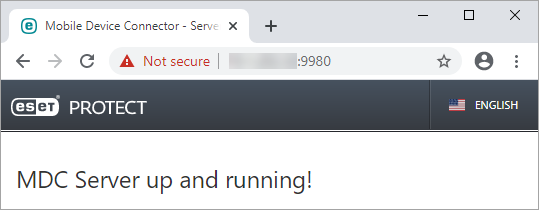
È ora possibile attivare MDM da ESET PROTECT On-Prem.
